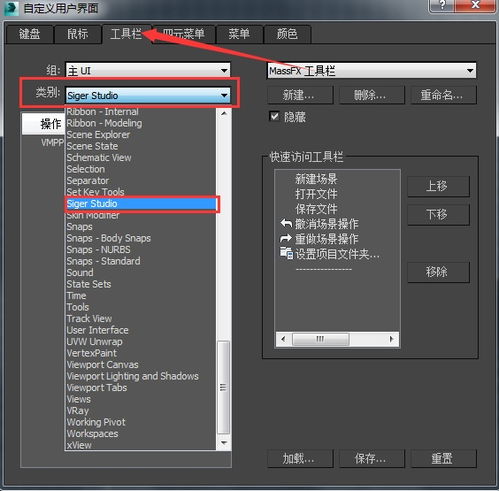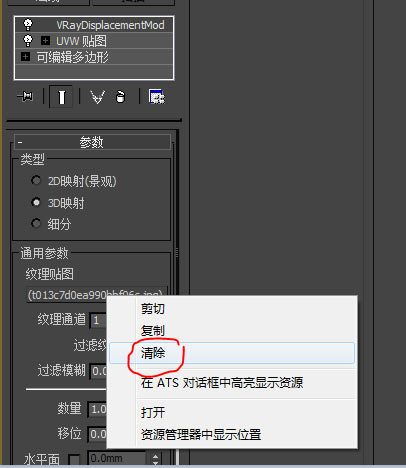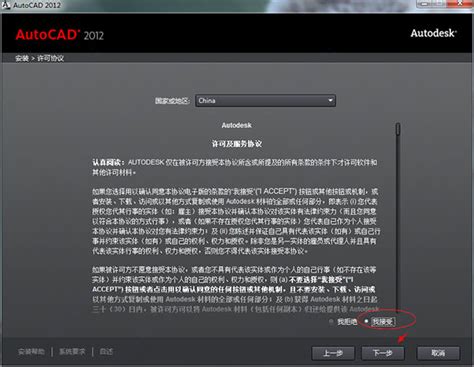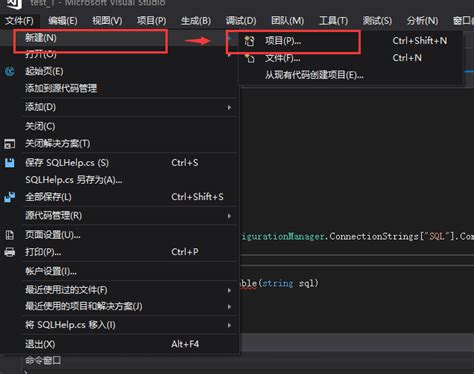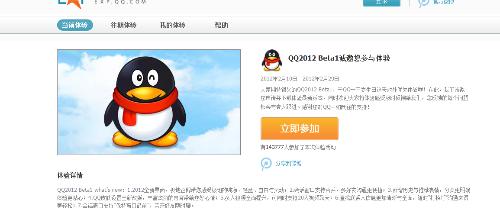3dmax2012如何安装?
3dmax2012安装教程
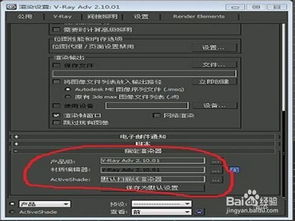
3ds Max 2012 是 Autodesk 公司开发的一款三维动画渲染和制作软件,广泛应用于广告、影视、工业设计、建筑设计、三维打印、游戏开发以及工程可视化等领域。以下是详细的 3ds Max 2012 安装教程,帮助用户顺利完成软件的安装过程。

一、准备工作
1. 下载 3ds Max 2012 安装包
前往 Autodesk 官方网站或其他可信软件下载平台,下载 3ds Max 2012 的安装包。确保下载的是完整的安装包,而不是试用版或损坏的文件。
2. 检查系统要求
确保您的计算机满足 3ds Max 2012 的系统要求,包括操作系统、处理器、内存、显卡和硬盘空间等。
操作系统:Windows 7、Windows 8 或 Windows Vista(Service Pack 2)
处理器:Intel 或 AMD 处理器,支持 SSE2 指令集
内存:至少 2GB RAM(建议 4GB 或更高)
显卡:支持 DirectX 9.0c 和 Shader Model 3.0 的显卡
硬盘空间:至少 4GB 可用空间用于安装
3. 关闭不必要的程序
在安装前,关闭所有不必要的程序,特别是杀毒软件,以免在安装过程中产生冲突。
二、安装步骤
1. 运行安装包
找到下载的安装包文件,双击运行。安装包通常会以自解压文件(.exe)的形式出现。
2. 选择安装语言
在弹出的安装向导中,选择安装语言。默认情况下可能是英文,您可以根据自己的需要选择中文或其他语言。
3. 阅读并接受许可协议
仔细阅读软件许可协议,如果您同意,勾选“我接受”选项,然后点击“下一步”。
4. 选择安装类型
在安装类型选择页面,您可以选择“典型”或“自定义”安装。
典型安装:安装默认组件,适合大多数用户。
自定义安装:允许您选择需要安装的组件,适合高级用户。
建议选择自定义安装,以便根据自己的需求进行配置。
5. 选择安装位置
在自定义安装页面中,选择 3ds Max 2012 的安装位置。默认情况下,它会被安装在 C:\Program Files\Autodesk\3ds Max 2012 文件夹中。您可以根据需要更改安装路径。
6. 选择附加组件
在自定义安装页面中,您还可以选择安装一些附加组件,如 Autodesk 材质库、3ds Max Design 组件等。根据实际需求进行选择。
7. 开始安装
点击“安装”按钮,安装程序将开始复制文件并配置系统。此过程可能需要一些时间,具体取决于您的计算机性能和安装的组件数量。
8. 等待安装完成
在安装过程中,请不要关闭安装向导或计算机。安装完成后,安装向导会显示安装成功的提示。
三、激活软件
1. 运行 3ds Max 2012
安装完成后,找到 3ds Max 2012 的快捷方式,双击运行软件。
2. 选择激活方式
在软件启动后,会弹出激活窗口。您可以选择在线激活或脱机激活。
在线激活:需要连接到互联网,通过 Autodesk 的激活服务器进行激活。
脱机激活:如果您没有网络连接,可以选择脱机激活,并按照提示生成请求文件,然后在另一台可以上网的计算机上访问 Autodesk 的激活页面,上传请求文件并获取激活码,再回到您的计算机上输入激活码完成激活。
3. 输入序列号和产品密钥
在激活窗口中,输入您的序列号和产品密钥。这些信息通常在购买软件时获得,或者在 Autodesk 官方网站上可以找到。
4. 完成激活
如果选择在线激活,根据提示完成激活过程。如果选择脱机激活,按照前面的步骤生成请求文件并获取激活码,然后输入激活码完成激活。
四、配置与优化
1. 设置启动界面
首次启动 3ds Max 2012 时,可以设置启动界面,包括最近使用的文件、工具集等。
2. 调整工作区布局
根据您的工作习惯,调整工作区布局,包括工具栏、视图窗口、属性面板等。
3. 优化性能设置
在“系统设置”或“渲染设置”中,根据您的硬件配置和需求,调整性能设置,以获得最佳的运行效果。
4. 安装插件与材质库
根据需要,安装一些常用的插件和材质库,以扩展软件的功能和提高工作效率。
五、常见问题与解决方案
1. 安装过程中出现错误
如果在安装过程中出现错误,请检查安装包是否完整,系统是否满足要求,以及是否关闭了所有不必要的程序。如果问题仍然存在,可以尝试以管理员身份运行安装包。
2. 激活失败
如果激活失败,请检查序列号和产品密钥是否正确,网络连接是否稳定。如果是脱机激活,请确保请求文件和激活码的生成和输入过程正确无误。
3. 软件运行缓慢
如果软件运行缓慢,可以尝试调整性能设置,关闭不必要的后台程序,以及更新显卡驱动程序。
4. 卸载与重装
如果需要卸载 3ds Max 2012,可以使用控制面板中的“程序和功能”进行卸载。如果需要重装,请确保先完全卸载旧版本,再按照上述步骤进行安装。
通过以上步骤,您应该能够顺利安装并激活 3ds Max 2012。在使用过程中,如果遇到任何问题,可以参考官方文档或在线社区寻求帮助。祝您在 3ds Max 2012 的使用过程中取得丰硕的成果!
- 上一篇: PPT幻灯片转Word文档【含图文教程】
- 下一篇: 如何使用电脑摄像头录制视频
-
 轻松学会:安装3dMax2012的详细步骤资讯攻略11-20
轻松学会:安装3dMax2012的详细步骤资讯攻略11-20 -
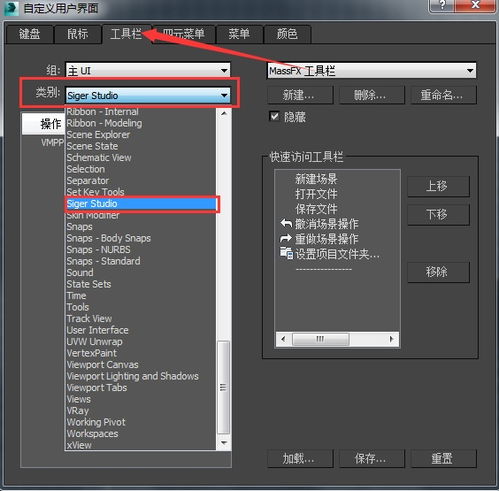 精通3Dmax2020与Vray5.0材质库高效应用指南资讯攻略11-19
精通3Dmax2020与Vray5.0材质库高效应用指南资讯攻略11-19 -
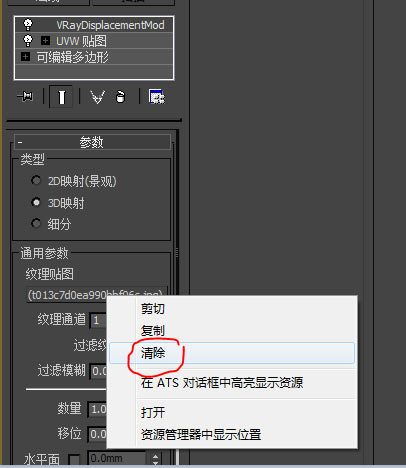 3DMAX中如何使用置换贴图?资讯攻略11-05
3DMAX中如何使用置换贴图?资讯攻略11-05 -
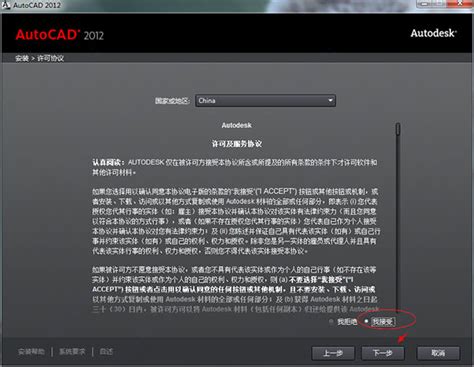 如何轻松安装AutoCAD 2012?详细图文教程来了!资讯攻略11-09
如何轻松安装AutoCAD 2012?详细图文教程来了!资讯攻略11-09 -
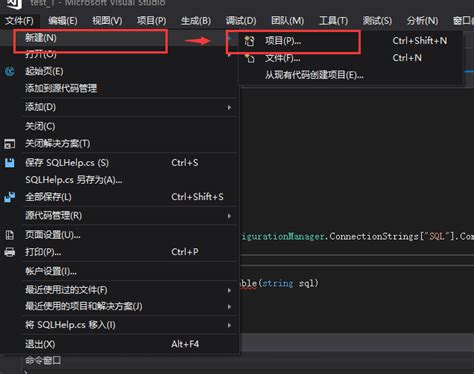 VS2012中C#.NET编程入门,你知道如何新建一个项目吗?资讯攻略10-30
VS2012中C#.NET编程入门,你知道如何新建一个项目吗?资讯攻略10-30 -
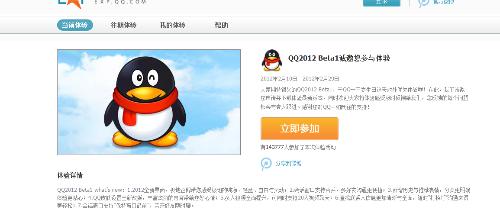 2012版QQ官方免费下载及安装资讯攻略10-31
2012版QQ官方免费下载及安装资讯攻略10-31